
Joseph Goodman
0
3885
691
 Zatímco spořiče obrazovky uzamčené heslem jsou v mnoha podnicích nezbytností zabezpečení, ve většině domácností je jediným skutečným účelem spořiče obrazovky… no… obrazovku uložit. Může to být trochu nepříjemné, když budete muset klepnout na klávesnici nebo pohnout myší, kdykoli jdete do počítače a uvidíte, co se děje. Je to obzvláště nepříjemné, pokud máte spuštěny kontroly nebo nějakou jinou aktivitu, kterou chcete sledovat pouze po dlouhou dobu. Spořič obrazovky se nakopne a vy jej musíte odebrat klepnutím na klávesnici nebo pohybem myši.
Zatímco spořiče obrazovky uzamčené heslem jsou v mnoha podnicích nezbytností zabezpečení, ve většině domácností je jediným skutečným účelem spořiče obrazovky… no… obrazovku uložit. Může to být trochu nepříjemné, když budete muset klepnout na klávesnici nebo pohnout myší, kdykoli jdete do počítače a uvidíte, co se děje. Je to obzvláště nepříjemné, pokud máte spuštěny kontroly nebo nějakou jinou aktivitu, kterou chcete sledovat pouze po dlouhou dobu. Spořič obrazovky se nakopne a vy jej musíte odebrat klepnutím na klávesnici nebo pohybem myši.
Nebylo by skvělé, kdyby se váš počítač choval trochu více jako jeden z těch pokročilých počítačů, o kterých čtete ve sci-fi románech, kde se k nim můžete jednoduše dostat a může cítit, že jste tam, a podle toho odpovídat? Myslím, že dnes téměř každý počítač přichází s webovou kamerou nějakého druhu, často zabudovanou přímo nad monitorem, takže existuje potenciál pro chytřejší a automatizovanější počítače.
Mohou to být některé novější počítačové systémy, které to již dělají, ale z velké části jsou lidé stále zaseknutí klepnutím na klávesnici a deaktivují spořič obrazovky. Začal jsem o tom přemýšlet druhý den a rozhodl jsem se pokusit dát dohromady kombinaci aplikací a skriptů, které by splnily tento jednoduchý úkol automatizace (ano, to jsou druhy věcí, které automatizační inženýři dělají pro zábavu).
Řešení pro detekci pohybu
Přišel jsem na kombinaci aplikací a skriptů, která by neustále sledovala pohyb webové kamery a poté okamžitě spustila skript, který odstraní spořič obrazovky. Rozhodování o softwaru webové kamery bylo snadné. Byl jsem v pokušení používat aktivní webovou kameru Jak vytvořit domácí monitorovací systém WiFi s vaším počítačem Jak vytvořit domácí domácí monitorovací systém WiFi pomocí vašeho PC softwaru, o kterém jsem dříve psal, ale pak jsem si uvědomil, že YawCam, který Mark před 2 Cool Nástroje Motion Camera Webcam Snap Ty Intruders 2 Cool Motion Sensor Webcam Tools Snap Ty Intruders, je mnohem jednodušší a efektivnější pro tento druh úkolu.
Jakmile nainstalujete a spustíte YawCam (a dáte jim pěkný dar za to, že nám nabídnete tento bezplatný software), uvidíte nad videem z webové kamery následující obrazovku.
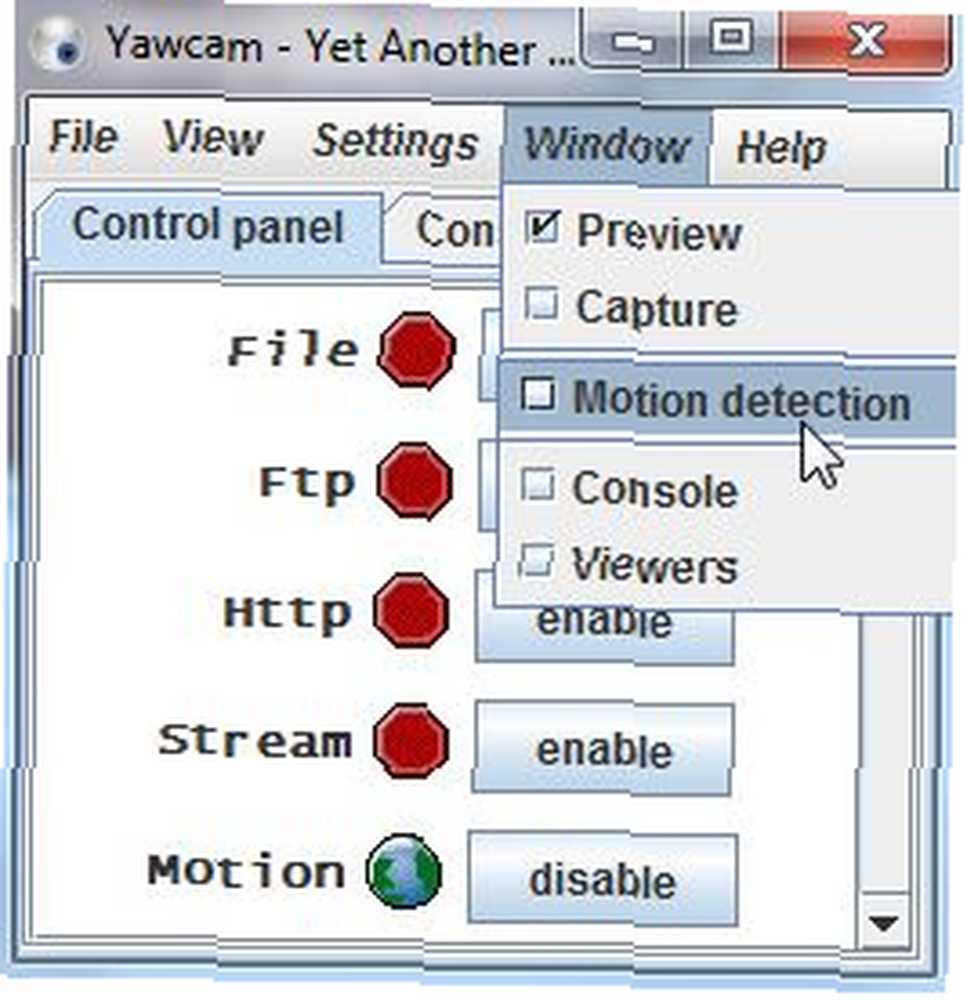
Klikněte na “Okno” a pak zvolte Detekce pohybu z rozevíracího seznamu. Na další obrazovce se zobrazí stránka, na které se software pro detekci pohybu zaprotokoluje pokaždé, když dojde k pohybu (když je detekce aktivována). Klikněte na “Akce” nastavte soubor, který bude mít YawCam spuštěn při detekci pohybu.
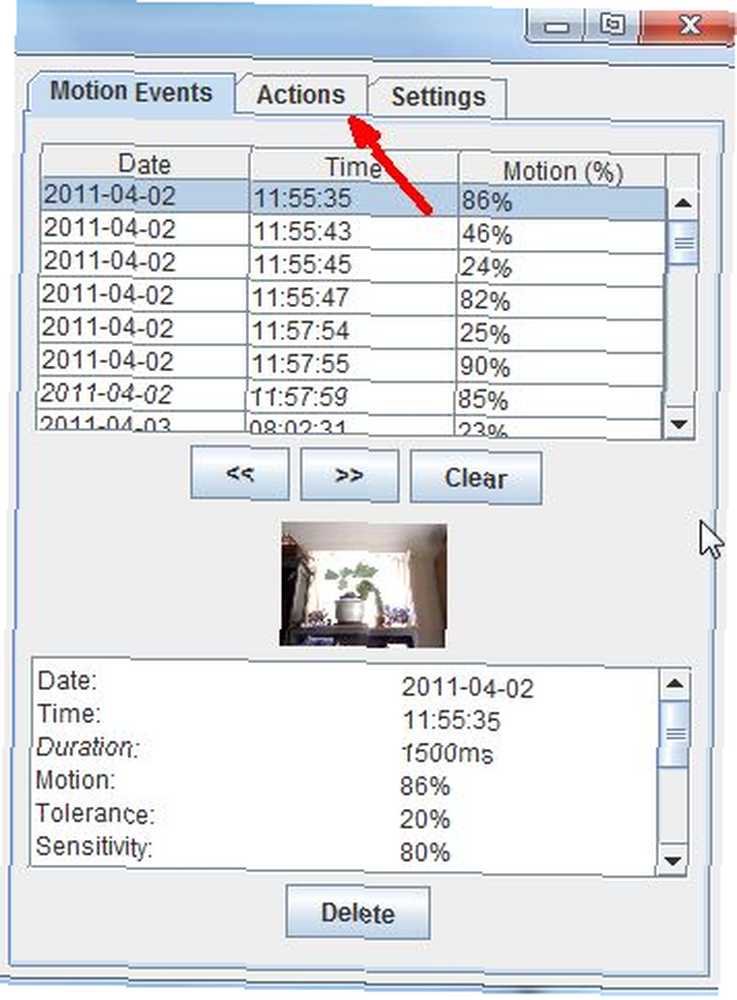
Na této obrazovce uvidíte a “Nastavení… ” tlačítko vedle Run.exe. Zaškrtněte políčko vedle “Run.exe” a poté klikněte na tlačítko nastavení.

Klikněte na aktivovat Zaškrtněte políčko pro ochranu před povodněmi (nechcete, aby se skript spouštěl 50krát za sekundu) a odložte nějaké zpoždění (vložil jsem 10 sekund, ale můžete použít až 60 a více). Dalším krokem by bylo kliknout na tlačítko Procházet a vybrat soubor skriptu, který chcete spustit. Bohužel, ještě nemáte. Nedělejte si starosti.
Všimněte si, že výchozí filtr hledá soubory .bat nebo .exe, ale můžete si také vybrat soubor Windows Script (.wsf). U tohoto článku jsem hledal celý seznam způsobů, jak zabít spořič obrazovky skriptem. Hledal jsem programy, které již existují, nebo dávkové metody zakázání spořiče obrazovky. V každém z těchto případů zůstává spořič obrazovky deaktivován - není to dobré. Pak jsem se obrátil na metody odesílání kláves klávesnice nebo kliknutí myší do systému Windows - a to bylo dost řešení.
Po procházení souborů nápovědy společnosti Microsoft jsem našel kód SendKeys, který simuluje stisknutí tlačítka “Vstoupit” na klávesnici.
Následuje skript.
set WshShell = WScript.CreateObject (“WScript.Shell”)
WshShell.SendKeys (“ENTER”)
Uložte tento skript do souboru .wsf a na tento soubor přejděte akcí Action v YawCam. Nyní pokaždé, když se ve webové kameře vyskytne pohyb, bude spuštěn váš skript, který simuluje stisknutí klávesy Enter klávesnice - což deaktivuje spořič obrazovky.
Pokud zjistíte, že se váš skript nespouští nebo se zdá, že detekce pohybu nefunguje (nebo je příliš citlivá), podívejte se na “Nastavení” v YawCam. Ujistěte se, že tolerance je dostatečně vysoká, aby nebyla příliš citlivá, a ujistěte se, že je citlivost dostatečně vysoká, aby se zvedla, když sedíte před počítačem.
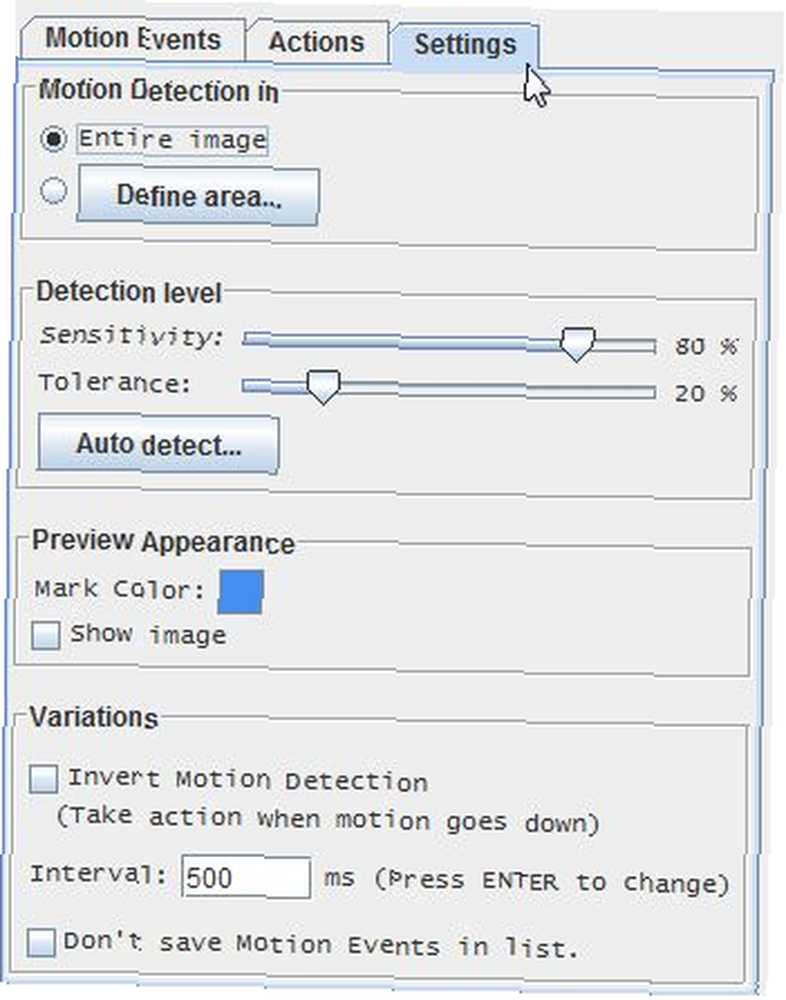
Stejně jako u většiny automatizovaných řešení není toto řešení dokonalé, protože jej musíte vypnout, když skutečně chcete počítač používat, nebo bude stále odesílat “Vstoupit” klíč, kdykoli je pohyb. Určitě existují i jiné kreativní způsoby, jak tento automatizovaný trik spořiče obrazovky pravděpodobně vylepšit. Výše uvedené řešení bude fungovat nejlépe v situacích, kdy máte něco běžet celé hodiny (jako je antivirová kontrola) a chcete jen přejít na obrazovku a nechat si automaticky ukázat, co se děje, ale spořič obrazovky se po chůzi znovu aktivuje pryč.
Nainstalovali jste toto automatické nastavení spořiče obrazovky? Jak dobře to pro vás fungovalo? Našli jste způsob, jak vylepšit systém ještě více? Sdílejte své statistiky v sekci komentářů níže.
Image Credit: Vivek Chugh











